Fani Forza Horizon 3 mogą teraz zagrać w oczekiwaną grę i przycisnąć pedał do metalu. Gra została uruchomiona kilka dni temu, ale dla wielu graczy radość trwała tylko kilka minut, dopóki nie pobrali i nie zainstalowali gry.
Gdy próbowali go uruchomić, gra natychmiast się zawiesiła. Inni gracze mieli więcej szczęścia, mogli uruchomić grę, ale nie mogli awansować z powodu różnych problemów.
Twórcy gry szybko zareagowali, uznając awarie. Zespół opublikował również przewodnik mający pomóc graczom uniknąć takich sytuacji, a także zaoferował serię szybkich obejść.
Forza Horizon 3 zawiesza się przez długi czas w systemie Windows 10
Forza Horizon 3 to świetna gra, ale czasami mogą wystąpić pewne problemy. Mówiąc o problemach z Forza 3, oto kilka typowych problemów zgłaszanych przez użytkowników:
- Forza Horizon 3 zawiesza się i ulega awarii, awaria szarego ekranu — Według użytkowników, jeśli twoja gra dziesiątki się zawiesza i ulega awarii, problemem może być Twój program antywirusowy. W takim przypadku wyłącz program antywirusowy i sprawdź, czy to rozwiąże problem.
- Forza Horizon 3 natychmiast ulega awarii — Czasami ten problem może wystąpić z powodu ustawień prywatności. Wielu użytkowników zgłosiło, że ich mikrofon spowodował pojawienie się tego problemu, ale po wyłączeniu mikrofonu w Forza Horizon 3 problem został rozwiązany.
- Awaria gry Forza Horizon 3 na ekranie ładowania, ekranie powitalnym — Te problemy mogą pojawić się z powodu ustawień karty graficznej. Aby rozwiązać problem, zalecamy zaktualizowanie sterowników do najnowszej wersji i sprawdzenie, czy to rozwiązało problem.
- Forza Horizon 3 ulega awarii podczas uruchamiania, losowo — Jeśli masz którykolwiek z tych problemów, wypróbuj rozwiązania z tego artykułu i sprawdź, czy to pomoże.
Rozwiązanie 1 — Sprawdź swój program antywirusowy
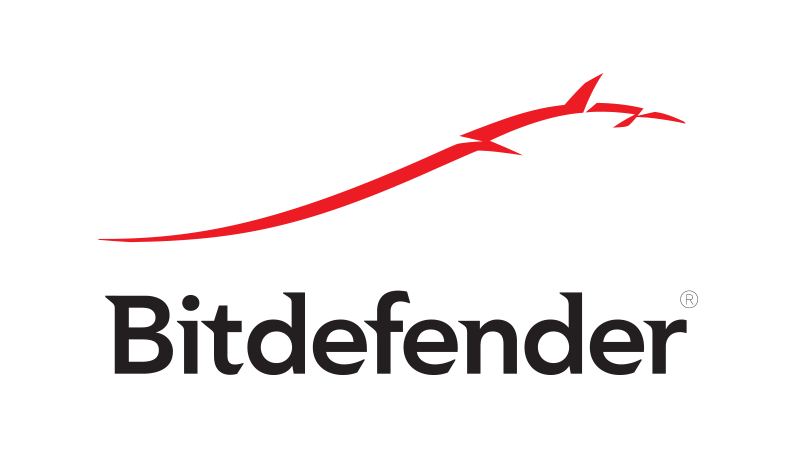
Według użytkowników jedną z najczęstszych przyczyn awarii Forza Horizon 3 na komputerze może być Twój program antywirusowy. Posiadanie dobrego programu antywirusowego ma kluczowe znaczenie dla bezpieczeństwa, ale czasami program antywirusowy może zakłócać działanie niektórych aplikacji, co może uniemożliwić ich uruchomienie lub spowodować awarię.
Aby rozwiązać ten problem, po prostu spróbuj wyłączyć niektóre funkcje antywirusowe lub całkowicie wyłączyć program antywirusowy i sprawdź, czy to pomoże. Jeśli to nie zadziała, następnym krokiem będzie usunięcie programu antywirusowego z komputera. Jeśli zdecydujesz się to zrobić, powinieneś wiedzieć, że nadal będziesz chroniony przez Windows Defender, więc nie musisz się martwić o swoje bezpieczeństwo.
Jeśli usunięcie programu antywirusowego rozwiązuje problem, być może jest to idealny czas na rozważenie przejścia na inny program antywirusowy. Na rynku dostępnych jest wiele świetnych narzędzi antywirusowych, ale jeśli chcesz mieć niezawodny program antywirusowy, który nie będzie kolidował z twoim systemem, zalecamy Bitdefender.
— Kup teraz Bitdefender 2019 w specjalnej cenie
Posiada świetne narzędzie VPN, wiele wielowarstwowych silników i ogromną bazę sygnatur, która zapewni Ci bezpieczeństwo przed każdym pojawiającym się zagrożeniem.
Rozwiązanie 2 — Nie zezwalaj Forza Horizon 3 na używanie mikrofonu
Jest to szczególny problem, ale wydaje się, że Forza Horizon 3 ulega awarii, jeśli zezwolisz aplikacji na korzystanie z mikrofonu. Aby obejść ten problem, użytkownicy sugerują wyłączenie mikrofonu w Forza Horizon 3 na komputerze. Jest to dość proste i możesz to zrobić, wykonując następujące kroki:
- Otworzyć Aplikacja ustawień. Możesz to zrobić szybko, naciskając Klawisz Windows + I.
- Po otwarciu aplikacji Ustawienia przejdź do Prywatność Sekcja.
- Wybierz Mikrofon z lewego panelu. W prawym okienku zlokalizuj Forza Horizon 3 i wyłącz mikrofon, klikając mały przełącznik obok niego.

Po wykonaniu tej czynności problem powinien zostać całkowicie rozwiązany, a wszystko zacznie ponownie działać.
Rozwiązanie 3 — Upewnij się, że używasz dedykowanej karty graficznej
Jeśli Forza Horizon 3 ulegnie awarii na komputerze, problem może dotyczyć karty graficznej. Jeśli masz zarówno grafikę zintegrowaną, jak i dedykowaną, mogą wystąpić problemy, jeśli wybierzesz grafikę zintegrowaną zamiast dedykowanej.
Aby rozwiązać problem, upewnij się, że zintegrowana grafika jest wyłączona, lub sprawdź oprogramowanie karty graficznej i upewnij się, że Forza Horizon 3 jest ustawiony na używanie dedykowanej grafiki. Po wprowadzeniu tych zmian problem powinien zostać rozwiązany.
Rozwiązanie 4 — Upewnij się, że usługa Windows Update jest uruchomiona
Najwyraźniej usługa Windows Update może powodować problemy z Forza Horizon 3. Jeśli Forza Horizon 3 ulegnie awarii na komputerze, może to być spowodowane tym, że usługa Windows Update jest wyłączona. Aby rozwiązać ten problem, wystarczy ręcznie włączyć tę usługę, wykonując następujące czynności:
- naciśnij Klawisz Windows + R. aby otworzyć okno dialogowe Uruchom. Wchodzić services.msc i naciśnij Wchodzić lub kliknij dobrze.

- Po otwarciu okna Usługi zlokalizuj Aktualizacja systemu Windows usługi i kliknij dwukrotnie, aby otworzyć jego właściwości.

- Upewnij się, że Typ uruchomienia jest ustawiony na podręcznik lub Automatyczny. Jeśli usługa nie działa, kliknij Początek przycisk. Teraz kliknij Zastosować i dobrze aby zapisać zmiany.

Po włączeniu tej usługi sprawdź, czy problem nadal występuje.
Rozwiązanie 5 — Zaktualizuj sterowniki karty graficznej
Jedną z najczęstszych przyczyn awarii Forza Horizon 3 mogą być sterowniki karty graficznej. Czasami sterowniki mogą być nieaktualne, co może prowadzić do różnych problemów. Aby rozwiązać problem, zalecamy zaktualizowanie sterowników karty graficznej do najnowszej wersji i sprawdzenie, czy to pomoże.
Aby to zrobić, odwiedź witrynę producenta karty graficznej i pobierz najnowsze sterowniki karty graficznej. Po zainstalowaniu najnowszych sterowników sprawdź, czy problem nadal występuje.
Ręczne pobieranie sterowników może być nieco żmudne, zwłaszcza jeśli nie wiesz, który sterownik musisz pobrać i zainstalować. Możesz jednak uprościć ten proces po prostu za pomocą TweakBit Driver Updater oprogramowanie.
To oprogramowanie jest zatwierdzone przez Microsoft i Norton Antivirus. Nasz zespół stwierdził po kilku testach, że jest to najlepsze zautomatyzowane narzędzie. Oto krótki przewodnik, jak go używać:
- Ściągnij i zainstaluj TweakBit Driver Updater

- Po zainstalowaniu program automatycznie rozpocznie skanowanie komputera w poszukiwaniu nieaktualnych sterowników. Driver Updater sprawdzi zainstalowane wersje sterowników w bazie danych najnowszych wersji w chmurze i zaleci odpowiednie aktualizacje. Wszystko, co musisz zrobić, to czekać na zakończenie skanowania.

- Po zakończeniu skanowania otrzymasz raport o wszystkich problemowych sterownikach znalezionych na twoim komputerze. Przejrzyj listę i sprawdź, czy chcesz zaktualizować każdy sterownik osobno, czy wszystkie naraz. Aby zaktualizować jeden sterownik na raz, kliknij link „Aktualizuj sterownik” obok nazwy sterownika. Lub po prostu kliknij przycisk „Aktualizuj wszystko” u dołu, aby automatycznie zainstalować wszystkie zalecane aktualizacje.

Uwaga: Niektóre sterowniki muszą być instalowane w kilku krokach, więc będziesz musiał nacisnąć przycisk „Aktualizuj” kilka razy, aż wszystkie jego składniki zostaną zainstalowane.
- Ściągnij i zainstaluj TweakBit Driver Updater
Zrzeczenie się: niektóre funkcje tego narzędzia nie są darmowe.
Rozwiązanie 6 — Spróbuj użyć sterowników Forza Horizon 3
Microsoft już wie o tym problemie i pracuje nad poprawką. Jeśli Forza Horizon 3 ulegnie awarii na komputerze, problem może być związany ze sterownikami. Aby rozwiązać problem, zaleca się całkowite usunięcie sterowników karty graficznej, a następnie użycie sterowników Forza Horizon 3.
Aby całkowicie usunąć sterowniki, zdecydowanie zalecamy korzystanie z oprogramowania Display Driver Uninstaller. Korzystając z tego oprogramowania, całkowicie usuniesz wszystkie ślady sterownika karty graficznej. Teraz zainstaluj sterowniki Forza Horizon 3 i problem powinien zostać rozwiązany.
Rozwiązanie 7 — Odłącz niepotrzebne urządzenia USB i dodatkowe monitory
Jeśli Forza Horizon 3 ciągle się zawiesza na twoim komputerze, problem może być związany z urządzeniami USB. Według użytkowników czasami niektóre urządzenia mogą prowadzić do tego problemu na komputerze, dlatego najlepiej je odłączyć. Zasadniczo, aby uniknąć tego problemu, należy podłączyć tylko niezbędne urządzenia, takie jak klawiatura i mysz.
Po odłączeniu dodatkowych urządzeń USB sprawdź, czy problem nadal występuje. Ponadto możesz odłączyć wszelkie dodatkowe monitory, ponieważ gra nie działa dobrze z wieloma monitorami.
Rozwiązanie 8 — Zresetuj grę do ustawień domyślnych
Czasami Forza Horizon 3 ulega awarii, ponieważ jego instalacja jest uszkodzona. Może się to zdarzyć z różnych powodów. Aby rozwiązać problem, zaleca się zresetowanie gry i jej ustawień do wartości domyślnych. Jest to dość proste i możesz to zrobić, wykonując następujące kroki:
- Otworzyć Aplikacja ustawień i przejdź do Aplikacje Sekcja.
- Zlokalizuj Forza Horizon 3, wybierz go i kliknij Zaawansowane opcje.

- Kliknij Resetowanie przycisk, aby go zresetować. Teraz kliknij Resetowanie przycisk, aby potwierdzić.

Po wykonaniu tej czynności gra przywróci ustawienia domyślne i problem powinien zostać rozwiązany.
Gracze wymienili także obejścia, które sami opracowali, aby naprawić irytujące awarie gry Forza Horizon 3. Zawierają:
- Wyłączanie wszystkich kont w Sklepie Windows.
- Wyłączanie projektów Drivatar w Ustawieniach.
- Niektórzy gracze zgłaszali problemy podczas uruchamiania InputMapper. Wydaje się, że uruchomienie go w trybie wyłączności rozwiązuje problemy.
- Gracze używający procesorów Intel Kentsfield Core 2 Quad mogą doświadczyć zamknięcia tytułu natychmiast po uruchomieniu. Te procesory są poniżej specyfikacji minimalnej i nie są oficjalnie obsługiwane. W tej chwili nie są znane obejścia.
- Gracze mogą stwierdzić, że gra nie uruchamia się na maszynach jedno- lub dwurdzeniowych. Te procesory są poniżej specyfikacji minimalnej i nie są obsługiwane. ”
Jeśli występują awarie gry Forza Horizon 3, wypróbuj wymienione powyżej sugestie i obejścia i sprawdź, czy rozwiązały problem. Warto jednak wspomnieć, że niektórzy gracze zgłaszali, że awarie trwały nawet po wypróbowaniu wszystkich dostępnych poprawek. Wydaje się, że wszystko, co mogą zrobić, to poczekać, aż programiści opublikują aktualizację mającą na celu rozwiązanie tych problemów.
Jak oceniasz dotychczasowe wrażenia z gry Forza Horizon 3? Opowiedz nam o tym więcej w sekcji komentarzy poniżej.
- naciśnij Klawisz Windows + R. aby otworzyć okno dialogowe Uruchom. Wchodzić services.msc i naciśnij Wchodzić lub kliknij dobrze.

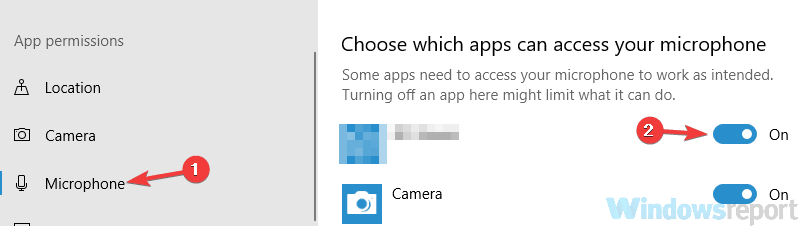
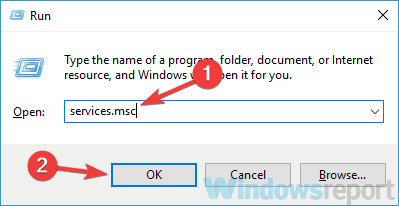

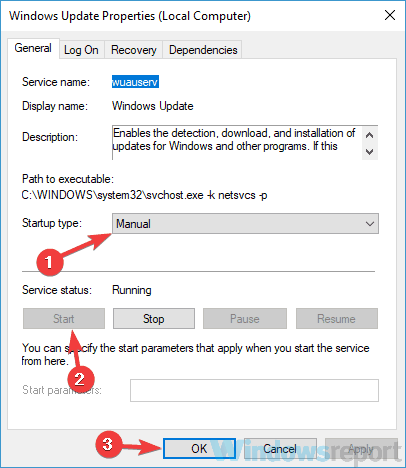

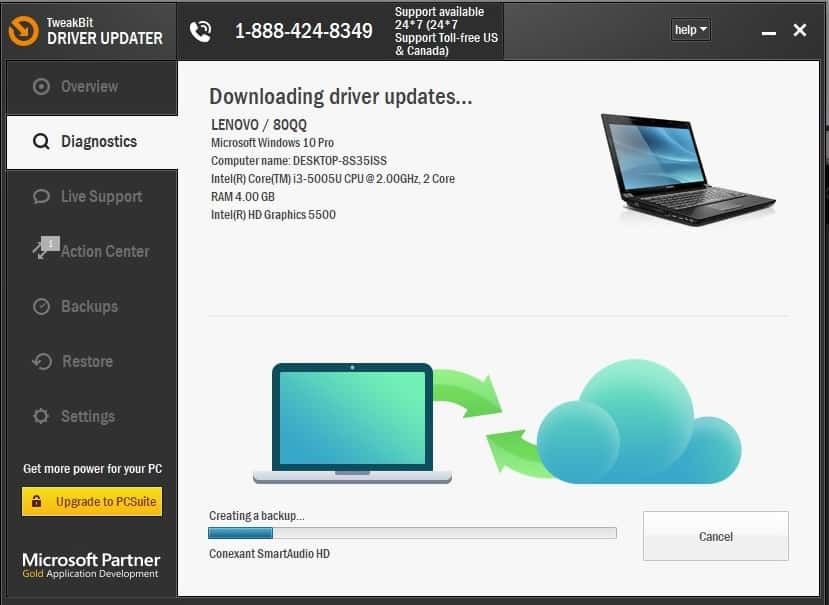
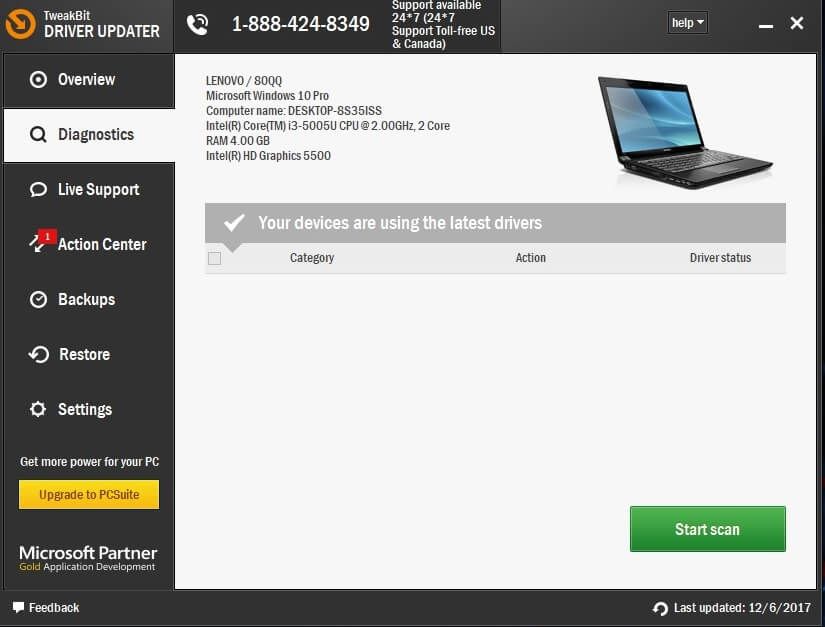
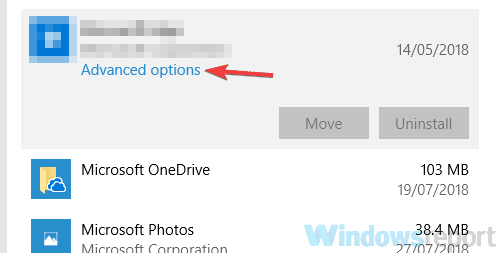
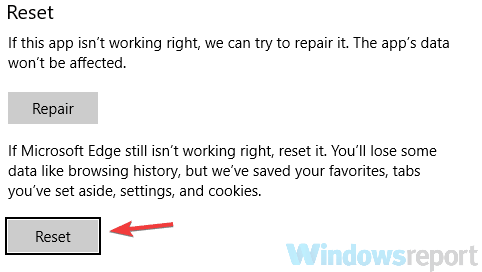


![Przykro nam, że masz problemy z synchronizacją plików z OneDrive [NAPRAWIONO]](https://pogotowie-komputerowe.org.pl/wp-content/cache/thumb/36/e7e987de261e236_150x95.png)
